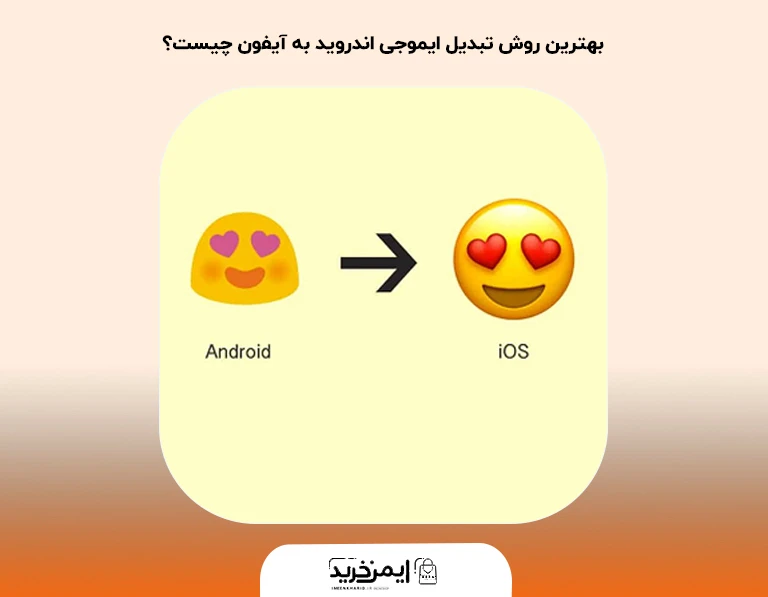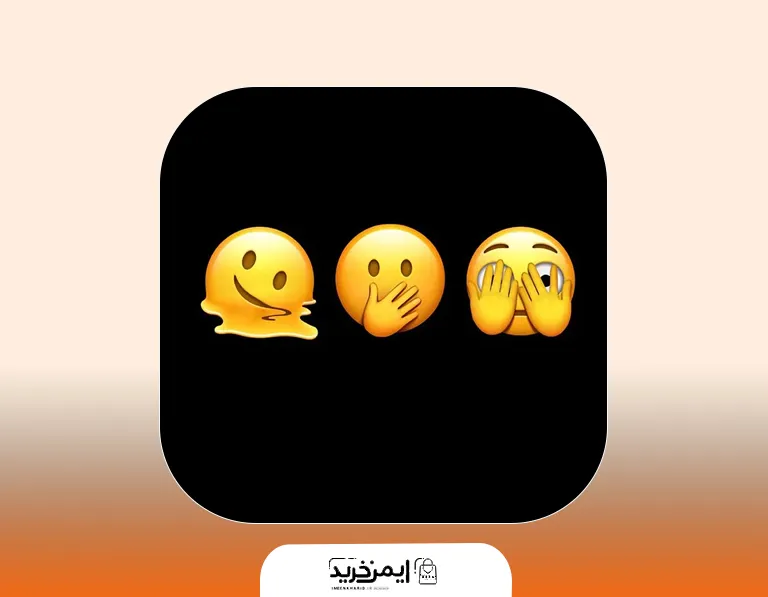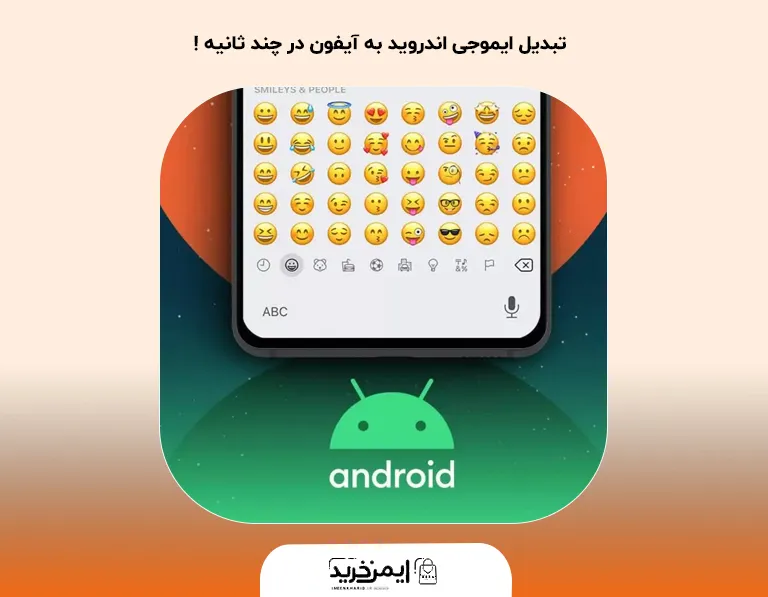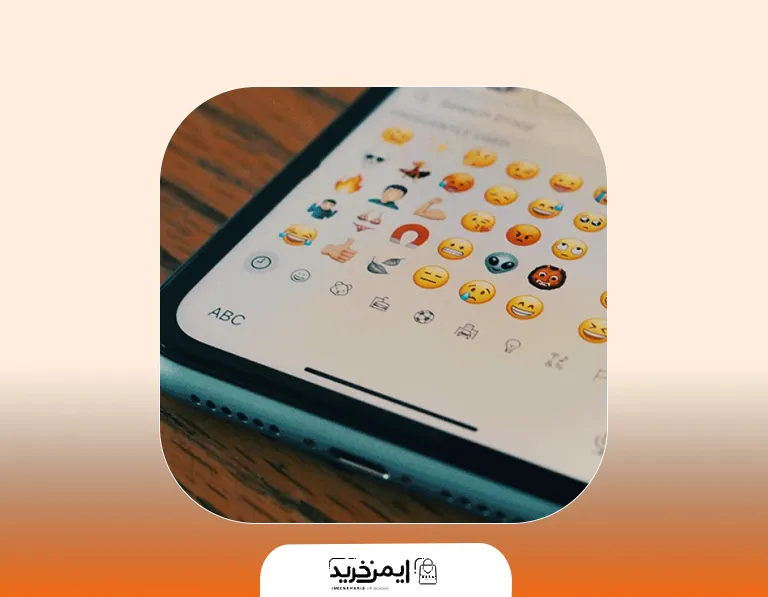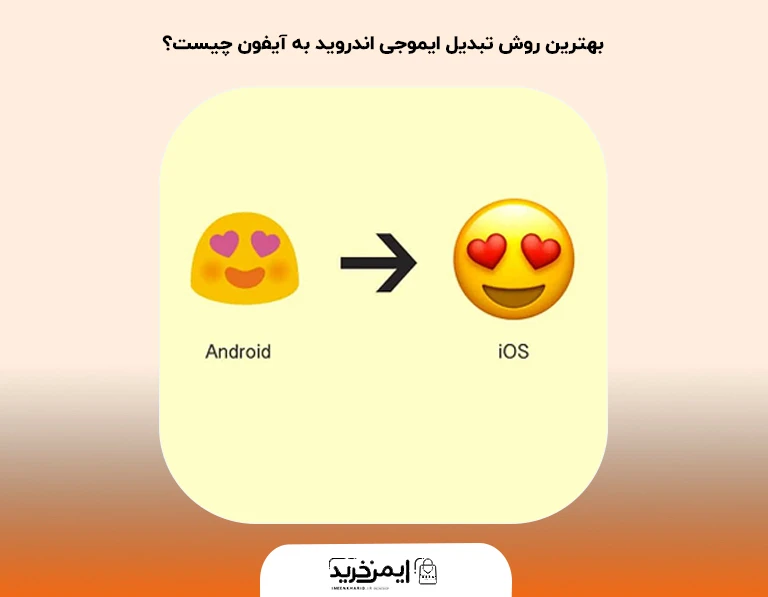
درود بر دنبال کنندگان فروشگاه اینترنتی ایمن خرید، 😍🖐🏻 ما اومدیم با یک مقاله جامع و کامل در مورد تبدیل ایموجی اندروید به آیفون. همانطور که میدانید ایموجی های آیفون معمولا طراحی جذاب تری دارند و از طرفی نوع فونت آن نیز اندکی متفاوت به نظر میرسد. 😇 به همین دلیل کاربران گوشی سامسونگ و یا شیائومی دوست دارند که در گوشی خود از ایموجی آیفون استفاده کنند. برای این کار چندین و چند راه وجود دارد و ما تمامی نکات آن را به شما آموزش خواهیم داد. با مطالعه مقاله امروز ما در مورد نکات زیر کلی ترفند و تکنیک یاد خواهید گرفت، پس با ما همراه باشد. 😎💪🏻
به این نکته توجه داشته باشید که در آخرین نسخه های گوشی شیائومی و گوشی سامسونگ شما صرفا با یک تغییر تم ساده به صورت پیشفرض می توانید از ایموجی های آیفون برای تایپ کردن استفاده نمایید. نکته بسیار مهم در این بخش این است که افراد زیادی متاسفانه به امید دانلود کیبورد آیفون برنامه بد افزار و جاسوسی را نصب میکنند. به همین دلیل پیشنهاد ما به شما این است که حتما از مقاله « چگونه از تنظیمات گوشی بفهمیم هک شدیم؟ » دیدن فرمایید تا اطلاعات خود را در این رابطه افزایش دهید.
نکته بعدی که باید به آن توجه داشته باشید، این است که هر برنامه را متناسب با گوشی خود دانلود نمایید. برخی موارد افراد برای گوشی های قدیمی سامسونگ و یا شیائومی از کیبورد های سنگین IOS استفاده میکنند. این کار آن ها روی سرعت گوشی و همچنین روی سرعت گوشی آن ها تاثیر بسیار منفی خواهد گذاشت. با ما همراه باشید تا نکات بسیار جذابی در این حوزه به شما آموزش دهیم.
تبدیل ایموجی اندروید به آیفون در چند ثانیه !
این تنظیمات برای گوشی شیائومی ارائه شده است و ممکن است که با توجه به ورژن اندروید تلفن همراه شما در گوشی های سامسونگ موجود نباشد. 😃 به همین دلیل پیشنهاد ما به شما این است که از بخش های بعدی این مقاله نیز دیدن فرمایید تا چگونه کار با Zfont برای گوشی های سامسونگ را نیز فرا بگیرید. 🤨 خب بهتر است که به سراغ آموزش تبدیل ایموجی اندروید به آیفون در گوشی شیائومی بپردازیم.
- تنظیمات گوشی خود را باز نمایید.
- سپس قسمت addition setting را انتخاب نمایید و روی آن ضربه بزنید.
- به عنوان گام بعدی Region را باز نمایید و سپس محل سکونت خود را روی هند «India » قرار دهید.
- حال مجدد به صفحه تنظیمات خود باز گردید و در این مرحله بخش Themes را باز نمایید.
- در این بخش عبارت IOS Emoji را تایپ نمایید و سپس منتظر بمانید تا گزینه های موجود را به شما نمایش دهد.
- سه گزینه اول هر کدام که دوست داشتید دانلود کنید، دقت داشته باشید که گزینه ی رایگان « Free » را انتخاب نمایید و دانلود کنید.
- بعد از نصب آن دکمه پاور گوشی را برای مدت 3 تا 5 ثانیه نگه دارید و سپس آن Reboot نمایید.
بعد از انجام مراحل فوق گوشی شما دارای کیبورد IOS میباشد. 🙄 البته اگر گوشی شما از نسل POCO می باشد، به صورت خودکار کیبورد ایفون روی آن نصب شده است. تنها کاری که شما باید انجام دهید، 😳 بررسی کیبورد های نصب شده روی گوشی شما می باشد.
تبدیل ایموجی اندروید به ایفون با Zfont
معمولا تبدیل ایموجی اندروید به آیفون در گوشی های سامسونگ با یک برنامه کاربردی به نام Zfont انجام می شود. 🤨 چرا که این برنامه فارق از نوع گوشی شما بدون افت سرعت و یا اشغال زیاد حافظه تلفن همراهتان اجازه دسترسی به ایموجی آیفون را خواهد داد. 😇 نکات گفته شده در این بخش را به صورت مرحله به مرحله انجام دهید، البته توجه داشته باشید که بهترین کیبورد برای هر گوشی همان نسخه اولیه نصب شده روی آن می باشد. 😃
- با استفاده از Play store برنامه Zfont دانلود و نصب نمایید. 🤨
- سپس به این برنامه دسترسی های مورد نیاز او را بدید و اجازه دهید که برنامه به بهترین شکل ممکن برای شما راه اندازی شود.
- پس از بازکردن برنامه معمولا بالاترین امتیاز ها متعلق به کیبورد ایموجی های آیفون میباشد که با توجه به نسخه IOS آن ها تفکیک شده است. یکی از آن ها را انتخاب نمایید و سپس دانلود کنید. 😮
- بعد از دانلود روی آن ضربه بزنید تا گزینه Apply به شما نمایش داده شود.
- در مرحله بعدی از شما در خواست میکند تا متناسب با گوشی خود نسخه ایموجی مورد نظر را انتخاب کنید. « برای گوشی های سامسونگ One UI بهترین گزینه خواهد بود. »☺
- سپس به شما چند مرحله نمایش داده میشود که باید طبق آن گام به گام جلو بروید.
- اولین گزینه از شما در خواست نصب یک برنامه خواهد داشت. البته نام این برنامه با توجه به نوع سیستم عامل هر گوشی متفاوت خواهد بود. البته شما باید نام آن را به خاطر بسپارید، چرا که در بخش های بعدی لازم است آن را حذف نمایید. 😐
- دومین گزینه معمولا از شما در خواست میکنید که تنظیمات گوشی خود را تغییر دهید. برای این منظور کافیست که وارد بخش تنظیمات گوشی خود شوید. سپس گزینه Display را انتخاب نمایید. به عنوان اقدام بعدی گزینه Font Size ang Style را انتخاب نمایید، در صفحه جدید باز شده گزینه Font Style را انتخاب نمایید. 😏 حال به شما یک لیست از کیبورد های فعال روی گوشی نمایش خواهد داد. آن برنامه ای که به تازگی نصب کرده اید را روی گوشی خود انتخاب نمایید.
- سومین مرحله بک آپ گرفتن از تنظیمات گوشی میباشد. که برای آن لازم است روی گزینه Account and Back Up در تنظیمات گوشی خود ضربه بزنید. سپس گزینه back up را انتخاب نمایید. حال در این بخش آیکون تنظیمات را انتخاب نمایید و سپس بک آپ گیری کنید. 🙂
- در آخرین مرحله نیز از شما درخواست می شود، برنامه ای که در مرحله 7 نصب نموده اید را پاک نمایید.
- در برنامه Zfont صفحه را سمت پایین اسکرول کنید تا به عبارت How to Change دست پیدا نمایید. سپس برای تبدیل ایموجی اندروید به آیفون با استفاده از اولین گزینه برنامه مورد نظر را نصب نمایید.
- حال وارد تنظیمات گوشی خود شوید و سپس تنظیمات فوت را روی حالت پیشفرض یا همان Default قرار دهید.
- مجدد گزینه Account and Back Up از بخش تنظیمات انتخاب نمایید، در این مرحله گزینه Restore Data را انتخاب کنید تا تنظیمات گوشی شما بازیابی شود. 😲
پس از انجام مراحل بالا یکبار گوشی خود را ریستارت کنید تا تنظیمات کیبورد شما به صورت پیش فرض از ایموجی های آیفون استفاده کند. 🙄 به یاد داشته باشید که تبدیل ایموجی اندروید به آیفون با این روش به شما کمک میکند که کلیه تنظیمات گوشی شما به صورت پیش فرض از یک کیبورد IOS استفاده کند، 🤔 در این صورت به هیچ عنوان شما دچار افت سرعت نخواهید شد و به سادگی میتوانید از شبکه های اجتماعی مختلف در این بخش استفاده نمایید. 😃
سخن پایانی
در این مقاله به صورت کامل و جامع در مورد تبدیل ایموجی اندروید به آیفون با شما عزیزان صحبت کردیم. در صورتی که هنوز برای تعویض کیبورد گوشی خود با چالش مواجه میباشید. 😐 و یا زمانی که با برنامه Zfont کار میکنید، مراحل آن را به درستی نمیتوانید اجرا کنید، در بخش کامنت ها به صورت دقیق مشکل و چالش خود را با ما عنوان نمایید. 🙄 نکته بعد که باید به آن توجه داشته باشید استفاده از برنامه های مناسب برای تغییر کیبورد گوشی می باشد. در حال حاضر حتی در اپ استور، گوگل پلی و یا مایکت برنامه های فیشینگ بسیار زیادی وجود دارد. 😃 بدون تحقیق و شناخت در مورد یک برنامه به هیچ وجه آن را نصب نکنید. 🤨
از طرفی فقط برنامه هایی را نصب نمایید که تعداد نصب بسیار بالایی را ثبت نموده است و نظرات آن نیز قابل قبول می باشد. 🙄 در صورتی که به این نکته بسیار مهم توجه نداشته باشید به سادگی گوشی شما محل نصب انواع بد افزار خواهد شد. 😲 در حال حاضر شما با آپدیت تلگرام خود نیز میتوانید به کیبورد آیفون دسترسی داشته باشید. در برخی مواقع شما امکان نصب هیچ برنامه ای برای تبدیل ایموجی اندروید به آیفون را ندارید. 😑 با توجه به این چالش میتوانید متن اصلی خود را در تلگرام تایپ کنید و آن را جایی که مد نظر شما است کپی نمایید. 😮 به عنوان مثال زمانی که شما قصد استفاده از ایموجی ایفون برای دیسکریپشن اینستاگرام را دارید، با استفاده از کیبورد تلگرام می توانید به هدف خود دست پیدا کنید. 😏
در صورتی که از مطالعه این مقاله لذت بردید، خوشحال میشویم که فروشگاه لوازم جانبی ایمن خرید را در شبکه های اجتماعی به دیگران معرفی نمایید. 🙂 چرا که رسالت فروشگاه ایمن خرید در این است که محصولات اورجینال را با قیمت نزدیک به عمده تقدیم هموطنان عزیزمان کند. 😍